oppo和oppo怎么一键换机
是关于OPPO手机之间如何使用“一键换机”功能的详细操作指南,涵盖从准备工作到完成迁移的全流程,并附注意事项和常见问题解答:

前期准备
-
硬件与网络环境要求
- 确保新旧两部OPPO手机均保持电量充足(建议超过80%),避免因断电导致中断;连接稳定的Wi-Fi网络(部分机型支持热点直连),关闭其他设备的干扰源以保证传输稳定性。
- 同时开启两台设备的蓝牙功能,便于快速识别配对。
-
系统兼容性验证
ColorOS不同版本间可能存在微小差异,但官方宣称支持跨主流畅度版本的数据迁移,若遇到界面不符的情况,可检查系统更新至最新版本。
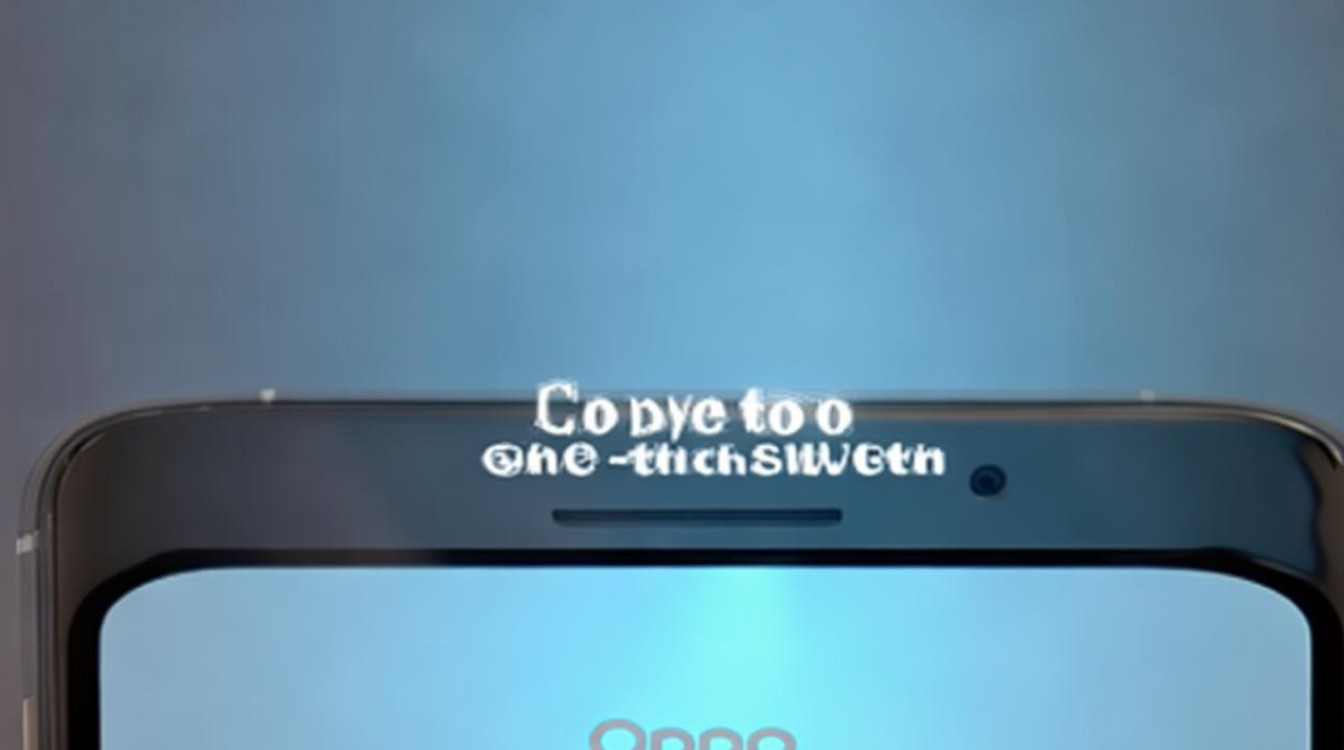
详细操作步骤
| 阶段 | 旧手机端操作 | 新手机端操作 | 关键提示 |
|---|---|---|---|
| 启动服务 | 在桌面找到预装的「手机搬家」应用→点击“这是旧设备”;若缺失可通过应用商店重新安装该工具。 | 同样打开「手机搬家」→选择“这是新设备”,此时屏幕中央会生成专属二维码。 | 务必确认角色选择正确,否则无法建立有效连接。 |
| 建立链接 | 使用旧设备的摄像头扫描新设备显示的二维码,自动触发配对请求。 | 接收来自旧设备的连接申请,并授权允许访问必要权限。 | 如扫描失败,可尝试手动输入代码或切换至同一局域网络环境。 |
| 数据筛选 | 系统列出可迁移内容清单,包含联系人、短信、通话记录、照片/视频、应用程序及对应缓存文件等核心类目,用户能自由勾选所需项目。 | 根据实际需求调整接收范围,默认全选状态下将完整复刻原机状态。 | 大型文件(如4K视频)可能延长传输时间,建议优先传输高频使用的应用数据。 |
| 执行迁移 | 点击“开始迁移”后进入进度条监控界面,实时显示已传输容量与剩余时间预估,过程中请勿触碰屏幕以免中断线程。 | 保持亮屏状态直至提示“迁移成功”,期间可观察日志详情排查异常。 | 预计耗时与数据总量成正比,一般中小型数据量可在半小时内完成。 |
注意事项
- 风险规避策略:为防止意外丢失重要信息,推荐提前通过云服务备份关键资料;迁移时尽量避开高温充电状态,减少硬件损耗风险。
- 特殊场景处理:若出现重复文件冲突,新设备会自动覆盖同名旧文件;对于加密文档或第三方APP账号密码,需手动重新登录验证身份。
- 后续优化建议:迁移完成后重启设备,有助于系统资源合理调配;检查各应用的功能完整性,特别是银行类软件的安全认证设置。
延伸功能补充
除基础的数据克隆外,OPPO还提供深度定制选项:例如按照时间轴排序恢复聊天记录、智能去重相似照片等精细化管理工具,这些高级设置位于迁移任务启动前的高级设置面板中,适合对数据整理有特定需求的用户探索使用。
相关问答FAQs
Q1:如果旧手机不是OPPO品牌还能使用此功能吗?
A:可以,但仅限接收端为OPPO设备,发送方若为他牌手机,需下载安装对应的「手机搬家」通用版实现跨品牌迁移,不过官方承诺的最佳兼容性仍体现在同品牌机型间。
Q2:为什么有时候迁移速度特别慢?
A:主要受三个因素影响:①所选数据包过大(尤其是高清媒体文件);②路由器带宽瓶颈;③后台运行的其他进程占用资源,解决方法包括分批次传输、启用5Ghz频段Wi-Fi以及关闭无用程序释放运存

版权声明:本文由环云手机汇 - 聚焦全球新机与行业动态!发布,如需转载请注明出处。





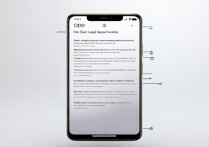
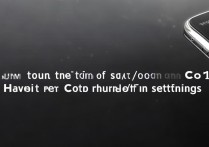





 冀ICP备2021017634号-5
冀ICP备2021017634号-5
 冀公网安备13062802000102号
冀公网安备13062802000102号